
CloudCC.com CRM新功能之上傳、下載、替換文檔
發布時間:2013-12-02 關鍵字:CRM 客戶關系管理 文檔 分享到:
上傳文檔:可通過單擊瀏覽按鈕查找文件上傳,或輸入引用路徑上傳文檔。文檔支持格式包括:doc、txt、pdf等。步驟:文檔選項卡——新建文檔——選擇上傳文件——保存
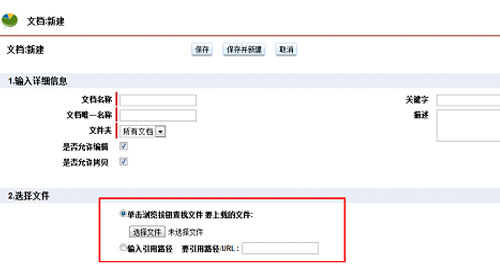
下載文檔:對于需要保存至PC本地的文檔,用戶可將相關文檔在線下載。步驟:文檔選項卡——點擊相關文件——點擊“下載文件”按鈕
替換文檔:可在文檔的相關錯誤進行修改,或充實文檔相關內容后,對原文檔進行替換。步驟:文檔選項卡——點擊相關文件——點擊“替換文檔”按鈕——上傳替換文檔——保存
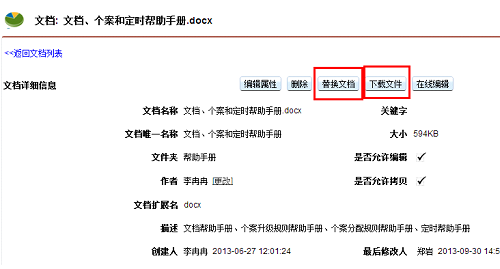
相關新聞
- CloudCC.com CRM新功能之上傳、下載、替換文檔 2013-12-02
- 客戶關系管理在快消企業中應用 2013-11-28
- 客戶關系管理在出口企業中的主要作用 2013-11-28
- 深度剖析中小企業選擇PaaS CRM的主要原因 2013-11-28
- CloudCC.com CRM新功能之設置文檔共享規則 2013-11-28
- CloudCC主推移動和社交化CRM強化功能 2013-11-27
- 打造中國特色無形企業核心競爭力——客戶關系管理 2013-11-27